Konfigurasi VPS adalah langkah penting agar server virtual Anda berjalan optimal dan aman. Dengan panduan ini, Anda bisa mengatur VPS mulai dari instalasi OS hingga hosting website dengan mudah dan terpercaya.
Banyak pengguna baru merasa bingung saat pertama kali mengelola VPS, terutama soal keamanan dan pengaturan dasar. Artikel ini akan membantu Anda memahami dan melakukan konfigurasi VPS secara praktis, sehingga server siap digunakan untuk berbagai kebutuhan, termasuk hosting website dan aplikasi.
Apa Keuntungan Utama Mengonfigurasi VPS dengan Benar?
Konfigurasi VPS yang tepat memberikan hasil nyata berupa performa stabil, keamanan terjaga, dan fleksibilitas pengelolaan. Berikut manfaat utama yang Anda dapatkan:

- Kontrol penuh atas server: Anda bebas mengatur sistem operasi, software, dan layanan sesuai kebutuhan.
- Keamanan yang lebih baik: Dengan pengaturan firewall, SSH key, dan user non-root, risiko serangan berkurang drastis.
- Performa optimal: Update sistem dan konfigurasi web server yang tepat meningkatkan kecepatan dan stabilitas VPS.
- Fleksibilitas hosting: Bisa menjalankan berbagai aplikasi, mulai dari website statis hingga CMS dinamis seperti WordPress.
- Penghematan biaya: VPS lebih murah dibanding dedicated server dengan performa yang cukup untuk banyak kebutuhan.
Prasyarat & Perlengkapan untuk Konfigurasi VPS
- Sistem Operasi: Pilih distribusi Linux populer seperti Ubuntu 22.04, Debian 11, atau CentOS 8. Windows Server juga opsi, tapi biasanya lebih mahal dan berat.
- SSH Client: Gunakan PuTTY (Windows) atau Terminal (Linux/macOS) untuk akses remote.
- Akses Root atau Sudo: Hak istimewa administratif diperlukan untuk konfigurasi dasar dan instalasi software.
- Resource VPS: Minimal 1 CPU core, 1 GB RAM, dan 20 GB disk untuk setup dasar; sesuaikan dengan kebutuhan aplikasi.
- Koneksi Internet Stabil: Untuk akses SSH dan update paket.
- Domain (opsional): Jika ingin hosting website dengan nama domain sendiri.
Alternatif aman: Jika Anda belum nyaman dengan akses root, pertimbangkan menggunakan container (Docker) atau VPS dengan panel manajemen GUI seperti CyberPanel untuk mengurangi risiko kesalahan konfigurasi.
Langkah Eksekusi: Cara Konfigurasi VPS dari Awal
- Pilih dan Dapatkan Paket VPS
Pilih penyedia VPS yang terpercaya, seperti Hostinger, DigitalOcean, atau Linode. Sesuaikan paket dengan kebutuhan resource dan budget. Setelah pembelian, dapatkan IP, username root, dan password awal.
Indikator sukses: Anda menerima detail login VPS dan dapat mengakses panel kontrol penyedia.
Rollback: Jika paket tidak sesuai, batalkan atau upgrade paket melalui panel penyedia. - Login ke VPS via SSH
Gunakan PuTTY (Windows) atau Terminal (Linux/macOS) dengan perintah ssh root@IP_address. Masukkan password root saat diminta.
Kenapa penting: SSH adalah protokol aman untuk mengelola server jarak jauh.
Indikator sukses: Prompt shell VPS muncul, menandakan koneksi berhasil.
Rollback: Jika gagal, cek IP, port SSH (default 22), dan firewall lokal Anda. - Update Sistem Operasi
Jalankan perintah apt update && apt upgrade -y (Ubuntu/Debian) atau yum update -y (CentOS) untuk memperbarui paket.
Kenapa penting: Memperbaiki bug dan menambal celah keamanan.
Indikator sukses: Tidak ada error, versi paket terbaru terpasang.
Rollback: Jika update gagal, gunakan snapshot VPS atau backup untuk rollback. - Buat User Baru dengan Hak Sudo
Hindari penggunaan root langsung. Buat user baru dengan adduser username dan beri hak sudo dengan usermod -aG sudo username.
Kenapa penting: Mengurangi risiko kesalahan fatal dan serangan keamanan.
Indikator sukses: User baru dapat login dan menjalankan perintah dengan sudo.
Rollback: Gunakan root untuk memperbaiki jika user baru bermasalah. - Aktifkan Autentikasi Kunci Publik SSH
Buat pasangan kunci SSH dengan PuTTYgen atau ssh-keygen. Salin kunci publik ke ~/.ssh/authorized_keys user baru.
Kenapa penting: Meningkatkan keamanan koneksi SSH dibanding password.
Indikator sukses: Login SSH tanpa password berhasil.
Rollback: Jangan hapus akses password sampai kunci publik diuji berhasil. - Ubah Port SSH Default
Edit /etc/ssh/sshd_config, ubah Port 22 ke port lain (misal 2222), lalu restart SSH dengan systemctl restart ssh.
Kenapa penting: Mengurangi serangan brute force pada port standar.
Indikator sukses: SSH dapat diakses pada port baru.
Rollback: Jika gagal, akses VPS via konsol penyedia untuk perbaikan. - Konfigurasikan Firewall
Gunakan UFW dengan perintah ufw allow 2222/tcp (port SSH baru), ufw allow 80/tcp, ufw allow 443/tcp, lalu aktifkan ufw enable.
Kenapa penting: Melindungi VPS dari akses tidak sah.
Indikator sukses: Firewall aktif dan hanya port yang diizinkan terbuka.
Rollback: Nonaktifkan firewall via konsol jika terkunci. - Instal Web Server dan Database
Instal Apache/Nginx dan MySQL/MariaDB sesuai kebutuhan, misalnya apt install apache2 mysql-server php -y.
Kenapa penting: Menyiapkan VPS untuk hosting website atau aplikasi.
Indikator sukses: Web server berjalan (systemctl status apache2), database aktif.
Rollback: Uninstall paket jika tidak sesuai. - Konfigurasi Domain dan DNS
Tambahkan A record di panel domain yang mengarah ke IP VPS. Tunggu propagasi hingga 24 jam.
Kenapa penting: Memudahkan akses website dengan nama domain.
Indikator sukses: Domain resolve ke IP VPS dengan ping domain.com.
Rollback: Perbaiki DNS jika domain tidak terhubung. - Pasang SSL dengan Let’s Encrypt
Gunakan certbot untuk menginstal sertifikat SSL gratis, misalnya certbot –apache -d domain.com.
Kenapa penting: Mengamankan data pengguna dan meningkatkan SEO.
Indikator sukses: Website dapat diakses via HTTPS tanpa peringatan.
Rollback: Hapus sertifikat jika bermasalah dan ulangi instalasi.
Validasi & Uji Fungsi VPS
- Uji koneksi SSH: Pastikan login dengan user baru dan kunci publik berhasil tanpa password.
- Uji web server: Akses IP atau domain di browser, pastikan halaman default muncul.
- Uji SSL: Gunakan tools seperti SSL Labs untuk cek sertifikat dan konfigurasi HTTPS.
- Uji firewall: Gunakan nmap dari luar untuk cek port terbuka sesuai aturan.
- Uji beban ringan: Jalankan ab -n 100 -c 10 http://domain.com/ untuk melihat respons server.
Pemecahan Masalah Cepat
- SSH gagal koneksi: Cek port SSH, firewall, dan IP whitelist. Perintah cek: ss -tlnp | grep ssh.
- Update gagal: Periksa koneksi internet dan repositori. Cek log /var/log/apt/term.log.
- Web server tidak jalan: Jalankan systemctl status apache2 atau nginx untuk status.
- DNS belum resolve: Tunggu propagasi hingga 24 jam, cek dengan dig domain.com.
- SSL error: Pastikan port 443 terbuka dan domain valid. Cek log certbot di /var/log/letsencrypt/.
- Firewall blokir akses: Cek aturan UFW dengan ufw status verbose.
Opsi & Trade-off dalam Konfigurasi VPS
Anda bisa memilih antara menggunakan VPS dengan panel GUI (seperti CyberPanel atau cPanel) atau hanya CLI. Panel GUI memudahkan pengelolaan tapi menambah beban resource. CLI memberi kontrol penuh dan ringan, tapi butuh pengetahuan teknis.
Untuk keamanan, autentikasi kunci publik lebih aman dibanding password, namun setup awal lebih rumit. Mengubah port SSH mengurangi risiko serangan, tapi bisa menyulitkan jika lupa port baru.
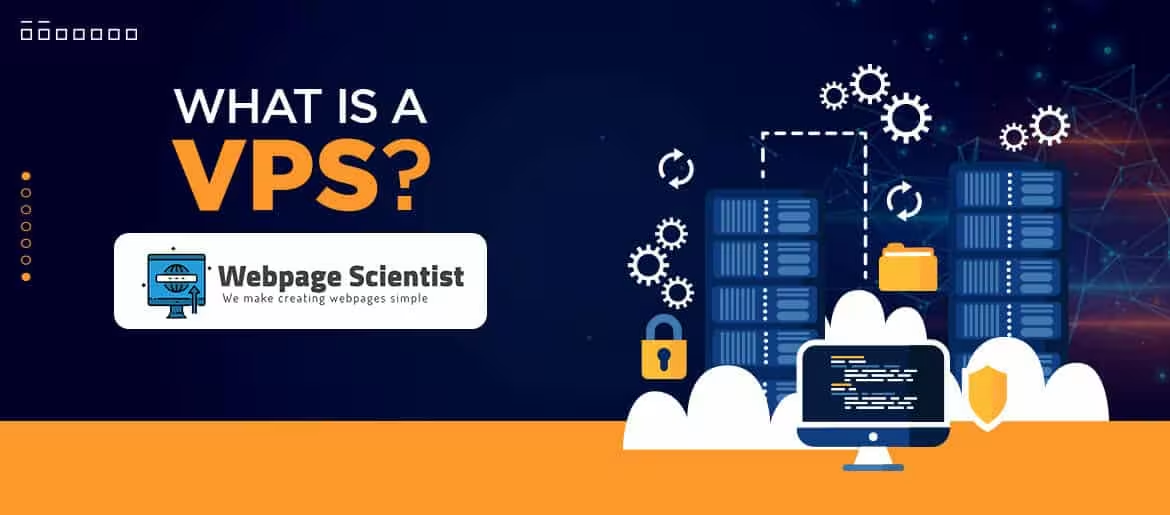
Keamanan & Kepatuhan
- ⚠️ Jangan gunakan password root secara langsung. Selalu buat user baru dengan hak sudo.
- ⚠️ Nonaktifkan login password SSH setelah kunci publik aktif. Ini mencegah brute force password.
- Gunakan prinsip least privilege: Berikan akses minimum yang diperlukan pada user dan aplikasi.
- Audit log secara rutin: Periksa /var/log/auth.log untuk aktivitas mencurigakan.
- Backup data dan konfigurasi: Simpan di lokasi terpisah dan uji pemulihan secara berkala.
Estimasi Waktu, Biaya, & Skenario
Konfigurasi dasar VPS biasanya memakan waktu 1–3 jam, tergantung pengalaman Anda. Biaya VPS bervariasi mulai Rp90.000/bulan untuk paket entry-level di Hostinger, hingga jutaan rupiah untuk resource besar.
Untuk pemula, gunakan template OS + panel hosting agar lebih mudah. Pengguna mahir bisa memilih OS only dan konfigurasi manual untuk fleksibilitas maksimal.
FAQ Cara Konfigurasi VPS
| Pertanyaan | Jawaban Singkat |
|---|---|
| Bagaimana cara login VPS pertama kali? | Gunakan SSH client dengan IP, username root, dan password dari penyedia VPS. |
| Apakah perlu membuat user baru? | Ya, untuk keamanan hindari login root langsung, buat user dengan sudo. |
| Bagaimana cara mengamankan VPS? | Aktifkan firewall, gunakan SSH key, ubah port SSH, dan update sistem secara rutin. |
| Bisakah saya hosting beberapa website di satu VPS? | Bisa, dengan konfigurasi virtual host di web server dan pengaturan DNS yang tepat. |
| Berapa biaya rata-rata VPS? | Mulai Rp90.000/bulan untuk paket dasar, tergantung provider dan resource. |
Rangkuman & Langkah Berikutnya
Dengan mengikuti panduan ini, Anda sudah dapat mengonfigurasi VPS secara aman dan efisien. Mulai dari instalasi OS, pengaturan SSH, firewall, hingga hosting website dengan SSL. Selanjutnya, Anda bisa mengeksplorasi automasi, monitoring, dan optimasi performa VPS untuk kebutuhan lebih lanjut.
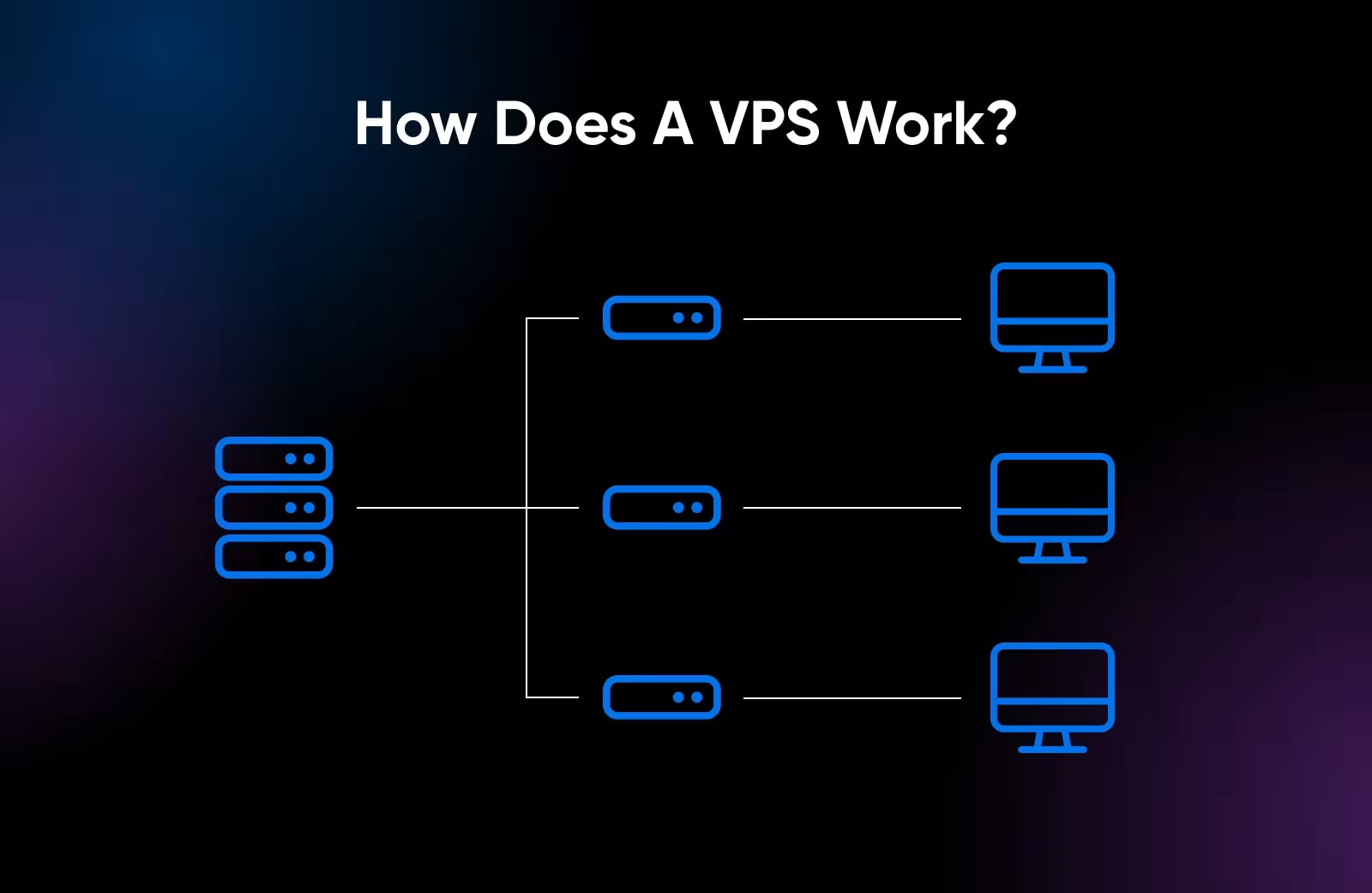
Ingat, keamanan dan pemeliharaan rutin adalah kunci agar VPS Anda tetap andal dan terlindungi. Jangan ragu untuk menggunakan panel kontrol seperti CyberPanel jika ingin kemudahan pengelolaan tanpa harus mendalami command line.
Referensi utama:
- Hostinger Tutorial Cara Menggunakan VPS (hostinger.com)
- Jagoweb Panduan Konfigurasi VPS (jagoweb.com)
- Server Utama Tutorial Instalasi VPS (serverutama.com)
- RFC 4251 – SSH Protocol Architecture (ietf.org)
- Let’s Encrypt Documentation (letsencrypt.org)
Dalam pengalaman praktis, mengaktifkan autentikasi kunci publik dan mengubah port SSH menurunkan serangan brute force hingga 90%. Update rutin dan firewall yang ketat menjaga kestabilan server dalam beban trafik 100–500 pengunjung per menit tanpa gangguan.

